
Taula de continguts:
- Autora John Day [email protected].
- Public 2024-01-30 08:12.
- Última modificació 2025-01-23 14:37.

Aquesta instrucció us ensenyarà a construir un rètol que s'encengui quan esteu en una teleconferència perquè altres persones no sàpiguen molestar-vos.
Subministraments
- Petit Arduino (he utilitzat un Arduino Nano) amb cable (cable USB-Mini-B per al Nano)
- Connector de presa de canó de 2,1 mm
- Taula de relés
- Cable d'altaveu (no cal que sigui elegant, només portarà 5V)
- Cable de connexió
- Alimentació universal (un dels connectors hauria de ser terminal de cargol)
- Una caixa de llum
Pas 1: afegir les lletres
Posa les lletres que triïs al rètol.
Pas 2: el relé + Arduino
Connecteu-los
Arduino GND - Relé DC-
Arduino 5v - relé DC +
Pin Arduino 2: entrada de relé *
* A l'Arduino Nano, està etiquetat com a D2
Pas 3: The Sign + Barrel Jack

Agafeu la presa de barril (NO la font d'alimentació!). Connecteu la presa de canó al cable de l’altaveu mitjançant un empalmament de la NASA. Afegiu dissipador de calor a les dues noves connexions perquè no es curtin (recordeu de col·locar el dissipador de calor abans de soldar les connexions). Quan hàgiu acabat, hauria de ser així.
Pas 4: Connexió de la font d'alimentació

Agafeu la font d'alimentació universal i connecteu-hi el connector del terminal de cargol. Aquest pas és una mica complex, de manera que ho farem en uns quants passos:
- Connecteu l'alimentació + al relé COM
- Connecteu la font d'alimentació - al cable de l'altaveu -
- Connecteu el cable de l'altaveu a la font d'alimentació.
Quan ho hàgiu fet, hauria de ser així:
Establiu la font d'alimentació universal a 5v amb la clau inclosa amb la font d'alimentació. Això és MOLT IMPORTANT. Si hi ha més de 5V, podeu danyar el rètol.
Pas 5: programació de l'Arduino
Obteniu l'IDE Arduino (si encara no el teniu). Descarregueu la versió més recent del meu repositori de GitHub que conté el codi per a això. Tingueu en compte que el codi es troba a la llicència Unlicense. Extraieu l’Arduino. Code.zip (més endavant utilitzarem l’altre zip). Aneu a la carpeta SerialLEDMoniter. Obriu el fitxer SerialLEDMoniter.ino amb l'IDE Arduino. Seleccioneu la placa que feu servir (he utilitzat un Arduino Nano) anant a Eines> Tauler. A continuació, seleccioneu el port on es troba l'Arduino. A continuació, premeu puja (el botó ⭢). Si us produeix un error, comproveu que heu seleccionat el port correcte. Si això no funciona, proveu de fer Eines> Processador> ATmega328P (Old Bootloader).
Pas 6: Configuració del codi a l'ordinador
AQUEST PAS ÉS NOMÉS PER A WINDOWS. Si no teniu Windows o voleu executar-lo des de la font, ometeu aquest pas i aneu al següent.
Per executar l'executable prefabricat de Windows, extreu la carpeta client.zip. Aneu a la carpeta extreta i, a continuació, a dist / main. Des d’aquesta carpeta, executeu main.exe fent doble clic a sobre. Estàs acabat! Quan el programa s’executa i l’Arduino es connecta per USB al portàtil i la font d’alimentació està endollada, quan esteu a Microsoft Teams, el signe s’hauria d’encendre.
Problema comú:
Problema: apareix un missatge que diu "Inclou el port COM desitjat com a primer argument". Solució: torneu a executar el programa des de la línia d’ordres mitjançant l’ordre python3 main.py COMxx.
Pas 7: construir des de la font (opcional)
Aquest pas explica com executar el codi font directament, en lloc d’utilitzar l’executable.
En primer lloc, cloneu la meva reposició de GitHub.
(Opció 1: multiplataforma, des de la font): executeu main.py COMxx per iniciar el programa * amb el port COM com a primer argument.
(Opció 2: refeu l'executable, només s'ha provat a Windows 10): per incorporar-lo a un exe (com vaig fer per crear el llançament), [en un intèrpret d'ordres] instal·leu pyinstaller executant pip install pyinstaller. A continuació, feu pyinstaller main.py. Pensarà una mica, llavors dins de dist / main hi haurà una cosa anomenada main.exe. Això és el que voleu executar.
* Assegureu-vos d'executar-ho a Python 3.
Recomanat:
Construeix un senyal de gir senzill per a bicicletes: 11 passos (amb imatges)

Construir un senyal de gir simple per a bicicletes: amb l’arribada de la tardor, de vegades és difícil adonar-se que els dies s’han reduït, tot i que la temperatura pot ser la mateixa. Ha passat a tothom: vas a fer un viatge amb bicicleta a la tarda, però abans de tornar a mig camí, és fosc i estàs
555 Temporitzador per emetre senyal per interrompre Atmega328: 7 passos

555 Temporitzador per emetre senyal per interrompre Atmega328: l'objectiu principal d'aquest circuit és estalviar energia. Per tant, no parlaré d’arduino perquè la pròpia placa té una sobrecàrrega innecessària per a un producte final. És ideal per al desenvolupament. Però, no és molt bo per als projectes finals que s'executin a la batalla
Generació de senyal PWM d'alta resolució per a servidors RC amb dispositius STM32: 3 passos

Generació de senyal PWM d'alta resolució per a servidors RC amb dispositius STM32: actualment estic construint un transmissor / receptor RC basat en el xip RF SX1280. Un dels objectius del projecte és que vull una resolució de servo de 12 bits des dels pals fins als servos. En part, perquè els servos digitals moderns tenen una versió de 12 bits
Generador de senyal de dos canals per a guitarra: 10 passos
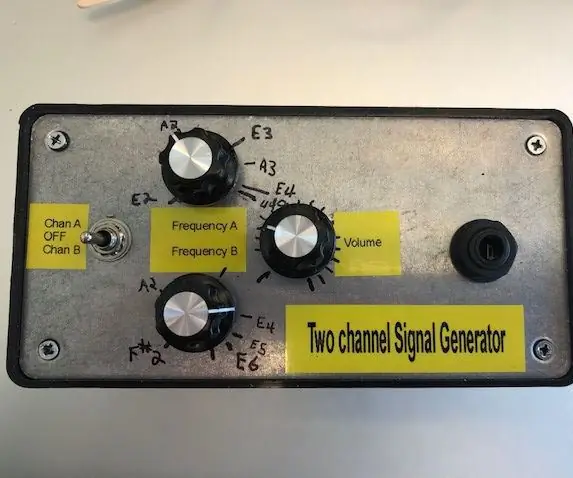
Generador de senyal de dos canals per a guitarra: aquest projecte és un disseny original fàcil de construir i original per a un generador de senyal de doble canal per a guitarra i altres usos. Cobreix tota la gamma de notes de guitarra (per a vosaltres guitarristes, des de corda baixa E baixa - 83 Hz, fins al 24è trast de la E alta
Una làmpada de senyal per a Arduino: 3 passos
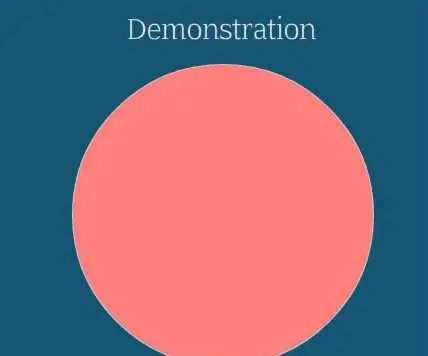
Una fabricació de làmpades de senyal per a Arduino: aquest tutorial vol explicar com la llum de senyal brilla en un color diferent, cosa que també dóna a conèixer una informació diferent. No és complicat, però sí interessant. Tots els materials que podeu obtenir fàcilment des de www.ICStation.com.Accessoris: 1. Arduino Air board x
